Från och med november 2023 är Microsoft 365-grupper i Outlook allmänt tillgänglig för Outlook på webben och nya Outlook för Windows. Öppna nya grupper genom att välja 
Tips: Nya grupper i klassiska Outlook finns i version 16.0.16714.10000 eller senare. Om du vill komma åt nya grupper i klassiska Outlook går du till navigeringsfältet och väljer Fler appar > Grupper.
Om nya grupper i Outlook
Outlook har nu ett nytt hem för Microsoft 365-grupper – en plats där du kan ansluta, kommunicera och samarbeta med ditt team. Groups Home är ett centralt mål för att få viktig information från alla olika grupper som du kan vara en del av.
Fördelarna med den nya gruppupplevelsen är bland annat:
-
Startsidan för gruppen – Håll dig uppdaterad om dina grupper, inklusive de senaste filerna i alla dina grupper. Från Start kan du komma åt grupper som används ofta och hitta nya utifrån dina intressen.
-
Senaste grupper och Senaste filer – Hitta de senaste aktiva grupperna och snabblänkar för att komma åt filer, e-postmeddelanden, händelser och medlemshantering från startsidan för grupper.
-
Förbättrad upplevelse för enskilda grupper – Skapa, använda och dela information som är relaterad till en viss grupp, samt hantera händelser och medlemmar effektivt med färre klick.
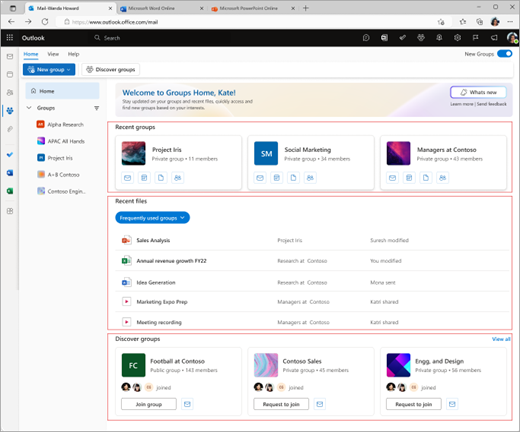
Komma åt nya grupper i Outlook
I nya Outlook väljer du 
I den klassiska versionen av Outlook väljer du Fler appar > Grupper i navigeringsfältet. (Om du vill fästa högerklickar du på 
Från gruppstartsidan kan du se alla dina grupper på en gång. Eller när du väljer en enskild grupp kan du:
-
Skicka ett e-postmeddelande till gruppen, komma åt och redigera dina gruppinställningar och inställningar och hantera gruppmedlemskap efter behov.
-
Få åtkomst till gruppens e-post, filer, händelser och medlemmar genom att välja respektive flik.
-
Få åtkomst till anslutna appar som Teams, SharePoint, OneNote och Planner.
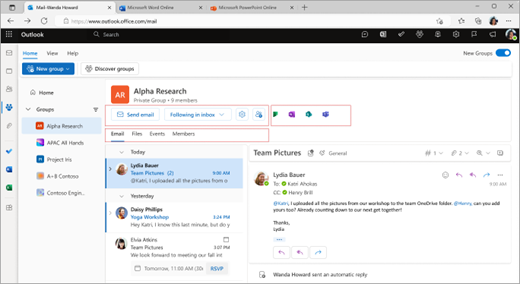
Se även
Komma igång med Microsoft 365-grupper i Outlook










